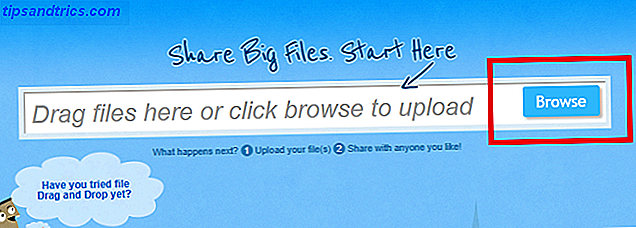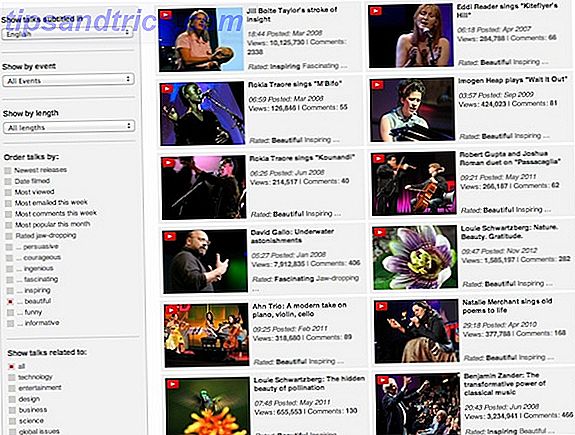Codice 42, la società dietro CrashPlan ha deciso di abbandonare completamente gli utenti domestici CrashPlan Shutters Cloud Backup per gli utenti domestici CrashPlan Shutters Cloud Backup per gli utenti domestici Codice42, la società dietro CrashPlan, ha annunciato che sta abbandonando gli utenti domestici. CrashPlan for Home viene eliminato, con Code42 che invece si concentra interamente sui clienti aziendali e aziendali. Leggi di più . I loro prezzi super competitivi hanno reso la loro soluzione di backup una tale tentazione per le persone con esigenze di backup di grandi dimensioni. Mentre il loro fallimento nel mantenere le promesse può aver seminato di sfiducia, ci sono altri fornitori di servizi cloud. Ma di quale fornitore ti fidi del tuo archivio di meme?
Attualmente il leader mondiale per il cloud computing è Amazon Web Services (AWS). La curva di apprendimento per AWS può sembrare ripida, ma in realtà è semplice. Scopriamo come sfruttare la piattaforma cloud leader del mondo.
Soluzione di archiviazione semplice
La Simple Storage Solution, comunemente indicata come S3, è la soluzione di archiviazione di Amazon. Alcune aziende notabili che utilizzano S3 includono Tumblr, Netflix, SmugMug e, naturalmente, Amazon.com. Se la mascella è ancora attaccata al viso, AWS garantisce una durata del 99, 9999999999 per la sua opzione standard e una dimensione massima del file (di un singolo file) di cinque terabyte (5 TB). S3 è un archivio di oggetti che significa che non è progettato per l'installazione e l'esecuzione di un sistema operativo, ma è perfettamente ottimizzato per i backup.
The Tiers and Pricing
Di gran lunga questa è la parte più complicata di S3. Il prezzo varia da regione a regione e il nostro esempio utilizza i prezzi correnti per la regione degli Stati Uniti (Nord Virginia). Dai un'occhiata a questa tabella:

S3 è composto da quattro classi di archiviazione. Lo standard è ovviamente l'opzione standard. Raramente Accessed è generalmente più economico su cui archiviare i tuoi dati, ma è più costoso inserire e uscire i tuoi dati. La ridondanza ridotta viene generalmente utilizzata per i dati che è possibile rigenerare in caso di perdita, ad esempio le miniature delle immagini. Il ghiacciaio è utilizzato per la conservazione di archivi in quanto è il più economico da conservare. Tuttavia, ci vorranno dalle tre alle cinque ore prima di poter recuperare un file da Glacier. Con ghiacciaio o celle frigorifere, si riducono i costi per gigabyte ma aumentano i costi di utilizzo. Ciò rende la conservazione a freddo più adatta all'archiviazione e al disaster recovery. Le aziende generalmente approfittano di una combinazione di tutte le classi per ridurre ulteriormente i costi.
Il migliore in ogni categoria è contrassegnato in blu. La durata è quanto è improbabile che il file venga perso. Riduzione della barra ridondante, Amazon dovrà subire perdite catastrofiche in due data center prima che i dati vengano persi. Fondamentalmente, AWS memorizzerà i tuoi dati in più strutture con tutte le classi tranne la ridotta classe di ridondanza. La disponibilità è quanto improbabile ci sia il downtime. Il resto è più facile dimostrato per mezzo di un esempio.
Esempio di utilizzo
Il nostro caso d'uso è il seguente.
Voglio memorizzare dieci file su S3 Standard con una dimensione totale di un gigabyte (1 GB). Il caricamento dei file o di Put comporterà la richiesta di $ 0, 005 e $ 0, 039 per l'archiviazione totale. Ciò significa che nel primo mese ti verrà addebitato un totale di circa 4, 5 centesimi ($ 0, 044) e poco meno di 4 centesimi ($ 0, 039) per il parcheggio dei tuoi dati successivamente.
Perché esiste una struttura dei prezzi così complicata? Questo perché è pay-for-what-you-use. Non paghi mai nulla che non usi. Se pensi a un'azienda di grandi dimensioni, questo offre tutti i vantaggi di avere una soluzione di archiviazione di classe mondiale, mantenendo al minimo i costi. Amazon fornisce anche un semplice calcolatore mensile che puoi trovare qui, in modo da poter proiettare la tua spesa mensile. Fortunatamente, offrono anche un livello gratuito, che puoi iscriverti qui, in modo da poter provare i loro servizi per un massimo di 12 mesi. Come con qualsiasi cosa di nuovo, una volta che si inizia a usarlo, diventa più comodo e comprensibile.
La console
Il livello gratuito di AWS ti consente di provare tutti i loro servizi, in una certa misura, per un intero anno. All'interno del livello gratuito, S3 ti offre 5 GB di spazio di archiviazione, 20.000 ricevi e 2.000 posti. Questo dovrebbe consentire un ampio respiro per provare AWS e decidere se soddisfa le tue esigenze. La registrazione a AWS ti porta attraverso alcuni passaggi. Avrai bisogno di una carta di credito o di debito valida e di un telefono a scopo di verifica. Una volta avviata la console di gestione, sarai accolto nella dashboard di AWS.
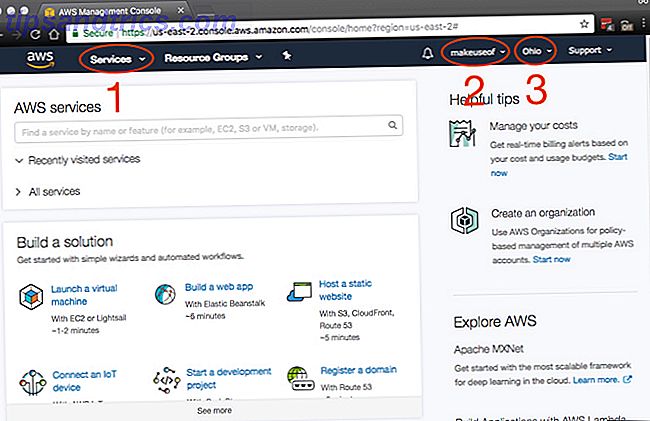
Ad una rapida occhiata, potrebbe sembrare che ci sia un sacco di cose da prendere, e questo è semplicemente perché c'è. Gli elementi principali a cui accederai, che sono annotati nello screenshot, sono:
- Servizi: Sorpresa, sorpresa è qui che troverai tutti i servizi AWS.
- Account: per accedere al profilo e alla fatturazione.
- Regione: questa è la regione AWS in cui lavori.
Poiché desideri la latenza più bassa tra i tuoi computer e AWS, scegli una regione più vicina a te. Ci sono alcune regioni che non dispongono di tutti i servizi AWS ma vengono implementate su base continuativa. Fortunatamente per noi, S3 è disponibile in tutte le regioni!
Sicurezza S3
Prima di continuare, il primo lavoro è proteggere il tuo account. Fare clic su Servizi> Sicurezza, identità e conformità> IAM . Durante il processo, concederemo anche le autorizzazioni necessarie al tuo computer, in modo che tu possa eseguire il backup e il ripristino in sicurezza.
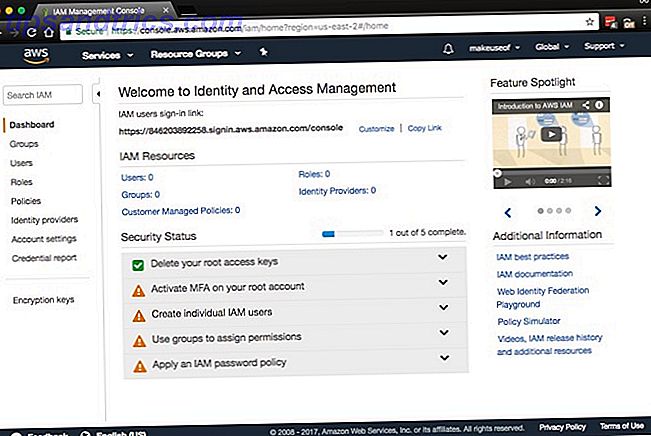
Questa è una semplice procedura in cinque passaggi. Noterai dallo screenshot che l'MFA può essere attivata sul tuo account. Sebbene l'autenticazione a più fattori (MFA), nota anche come autenticazione a due fattori (2FA) Come proteggere Linux Ubuntu con autenticazione a due fattori Come proteggere Linux Ubuntu con l'autenticazione a due fattori Desideri un ulteriore livello di sicurezza sul tuo login Linux? Grazie a Google Authenticator, è possibile aggiungere l'autenticazione a due fattori al tuo PC Ubuntu (e ad altri sistemi operativi Linux). Per saperne di più, non è richiesto, è altamente raccomandato. In poche parole, richiede una combinazione di nome utente e password, insieme a un codice sul tuo dispositivo mobile. Puoi ottenere un dispositivo MFA fisico compatibile o utilizzare un'app come Google Authenticator. Dirigiti all'App Store o al Play Store per scaricare l'app Google Authenticator.
Utilizzo dell'autenticazione a più fattori facoltativi
Espandi Attiva MFA sul tuo account root e fai clic su Gestisci MFA . Assicurati che sia selezionato un dispositivo MFA virtuale e fai clic su Passaggio successivo .
Apri Google Authenticator sul tuo dispositivo e scansiona il codice a barre visualizzato sullo schermo. Inserisci il codice di autorizzazione nella casella Codice di autorizzazione 1 e attendi che il codice si aggiorni in Google Authenticator. Ci vogliono circa 30 secondi per visualizzare il prossimo codice. Digita il nuovo codice nella casella Codice di autorizzazione 2 di Google Authenticator. Ora fai clic sul pulsante Attiva Virtual MFA . Dopo aver aggiornato lo schermo, Attiva MFA avrà il segno di spunta verde.

Ora dovresti avere attivato l'MFA nel tuo account e collegare Google Authenticator ad AWS. La prossima volta che accedi alla Console AWS, digiterai il nome utente e la password normalmente. AWS ti chiederà quindi un codice MFA. Questo sarà ottenuto dall'app Google Authenticator proprio come hai fatto nel passaggio precedente.
Gruppi e permessi
È tempo di decidere il livello di accesso che il tuo computer dovrà avere ad AWS. Il modo più semplice e sicuro per farlo sarà quello di creare un gruppo e un utente per il computer che desideri eseguire il backup. Quindi concedere l'accesso o aggiungere un'autorizzazione per quel gruppo per accedere solo a S3. Ci sono numerosi vantaggi con questo approccio. Le credenziali fornite a tale gruppo sono limitate a S3 e non possono essere utilizzate per accedere a qualsiasi altro servizio AWS. Inoltre, nello sfortunato caso in cui le tue credenziali sono trapelate, devi solo eliminare l'accesso del gruppo e il tuo account AWS sarà sicuro.
In realtà ha più senso creare prima il gruppo. Per fare ciò espandere Creare singoli utenti IAM e fare clic su Gestisci utenti . Fai clic su Gruppi dal riquadro a sinistra seguito da Crea nuovo gruppo . Scegli un nome per il tuo gruppo e fai clic su Passaggio successivo . Ora stiamo per allegare il permesso o la politica per questo gruppo. Poiché desideri che questo gruppo abbia accesso a S3, filtra l'elenco digitando S3 nel filtro. Assicurarsi che AmazonS3FullAccess sia selezionato e fare clic su Passaggio successivo, infine seguito da Crea gruppo .

Crea un utente
Tutto quello che devi fare ora è creare un utente e aggiungerlo al gruppo che hai creato. Seleziona Utenti dal pannello a sinistra e fai clic su Aggiungi utente . Scegli il nome utente che ti piace, sotto il tipo di accesso assicurati che Accesso programmatico sia selezionato e fai clic su Avanti: Autorizzazioni . Nella pagina successiva seleziona il gruppo che hai creato e fai clic su Successivo: Riesamina . AWS confermerà che stai aggiungendo questo utente al gruppo selezionato e confermi che le autorizzazioni sono state concesse. Fare clic su Crea utente per passare alla pagina successiva.
Ora vedrai un ID della chiave di accesso e una chiave di accesso segreta . Questi sono auto-generati e visualizzati solo una volta. Puoi copiarli e incollarli in un luogo sicuro oppure fare clic su Download .csv che scaricherà un foglio di lavoro contenente questi dettagli. Questo è l'equivalente del nome utente e della password che il tuo computer userà per accedere a S3.
Vale la pena notare che dovresti trattarli con il massimo livello di sicurezza. Se si perde la chiave di accesso segreto, non è possibile recuperarla. Dovrai tornare alla console AWS e generarne uno nuovo.

Il tuo primo secchio
È giunto il momento di creare un posto per i tuoi dati. S3 ha negozi chiamati bucket. Ogni nome di bucket deve essere globalmente unico, nel senso che quando crei un bucket sarai l'unico sul pianeta con quel nome bucket. Ogni bucket può avere il proprio set di regole di configurazione impostate su di esso. È possibile attivare il controllo della versione sui bucket in modo che manterrà le copie dei file aggiornati, in modo da poter ripristinare le versioni precedenti dei file. Esistono anche opzioni per la replica di più aree geografiche in modo da poter eseguire il backup dei dati in un'altra regione in un altro Paese.
È possibile arrivare a S3 accedendo a Servizi> Archiviazione> S3 . La creazione di un bucket è semplice come fare clic sul pulsante Crea bucket . Dopo aver scelto un nome univoco a livello globale (solo in minuscolo), scegli una regione in cui desideri che il tuo bucket vivrà. Facendo clic sul pulsante Crea potrai finalmente ottenere il tuo primo bucket.

La linea di comando è vita
Se la linea di comando è la tua arma preferita 4 modi per insegnare i comandi del terminale in Linux 4 modi per insegnare i comandi del terminale in Linux Se vuoi diventare un vero maestro di Linux, avere una certa conoscenza del terminale è una buona idea. Qui puoi usare i metodi per iniziare a insegnare tu stesso. Per saperne di più, puoi accedere al tuo secchio S3 appena creato utilizzando s3cmd che puoi scaricare da qui. Dopo aver scelto l'ultima versione, scarica l'archivio zip in una cartella a tua scelta. L'ultima versione attuale è la 2.0.0 che userete nel nostro esempio. Per decomprimere e installare s3cmd aprire una finestra di terminale e digitare:
sudo apt install python-setuptools unzip s3cmd-2.0.0 cd s3cmd-2.0.0 sudo python setup.py install s3cmd è ora installato sul tuo sistema ed è pronto per essere configurato e collegato al tuo account AWS. Assicurati di avere l' ID della chiave di accesso e la chiave di accesso segreto a portata di mano quando hai creato il tuo utente. Inizia digitando:
s3cmd --configure Ora ti verrà richiesto di inserire alcuni dettagli. In primo luogo, sarai promosso per inserire l'ID della chiave di accesso seguito dalla chiave di accesso segreta. Tutte le altre impostazioni possono essere lasciate come predefinite premendo semplicemente il tasto Invio, tranne l'impostazione Crittografia . È possibile scegliere una password qui in modo che i dati inviati in entrata e in uscita da S3 siano crittografati. Ciò impedirà a un uomo nell'attacco centrale Cinque strumenti di crittografia online per proteggere la tua privacy Cinque strumenti di crittografia online per proteggere la tua privacy Leggi di più, o qualcuno che intercetta il tuo traffico internet.
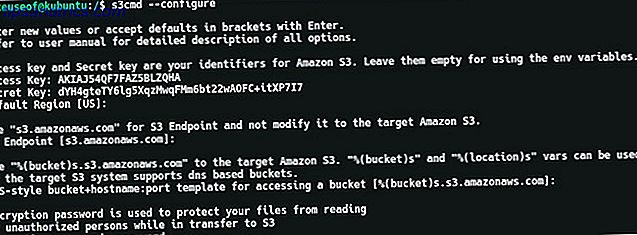
Alla fine del processo di configurazione, s3cmd eseguirà un test per verificare che tutte le impostazioni funzionino e che sia possibile connettersi al proprio account AWS. Quando questo è fatto, sarai in grado di digitare alcuni comandi come:
s3cmd ls Questo elencherà tutti i bucket all'interno del tuo account S3. Come mostra lo screenshot qui sotto, il bucket che hai creato è visibile!

Sincronizza con la riga di comando
Il comando sync per s3cmd è estremamente versatile. È molto simile al modo in cui normalmente copi un file in Linux e sembra un po 'come questo:
s3cmd sync [LOCAL PATH] [REMOTE PATH] [PARAMETERS] Prova il suo utilizzo con una semplice sincronizzazione. Innanzitutto, crea due file di testo utilizzando il comando touch, quindi utilizza il comando sync per inviare i file appena creati nel bucket creato in precedenza. Aggiorna il secchio S3; noterai che i file sono stati effettivamente inviati a S3! Assicurarsi di sostituire il percorso locale con il percorso locale sul computer e di modificare il percorso remoto con il nome del bucket. Per realizzare questo tipo:
touch file-1.txt touch file-2.txt s3cmd sync ~/Backup s3://makeuseof-backup 
Il comando sync, come detto, prima controlla e confronta entrambe le directory. Se un file non esiste all'interno di S3, lo caricherà. Inoltre, se esiste un file, controllerà se è stato aggiornato prima di copiare su S3. Se si desidera che cancelli anche i file che sono stati eliminati localmente, è possibile eseguire il comando con il parametro -delete-removed . Prova questo eliminando prima uno dei file di testo che abbiamo creato seguito dal comando di sincronizzazione con il parametro aggiuntivo. Se aggiorni il tuo bucket S3, il file eliminato è stato rimosso da S3! Per provare questo, digitare:
rm file-1.txt s3cmd sync ~/Backup s3://makeuseof-backup --delete-removed 
A colpo d'occhio, puoi vedere quanto sia avvincente questo metodo. Se si desidera eseguire il backup di qualcosa sul proprio account AWS, è possibile aggiungere il comando sync a un processo cron Come pianificare le attività in Linux con Cron e Crontab Come pianificare le attività in Linux con Cron e Crontab La possibilità di automatizzare le attività è una di quelle tecnologie futuristiche che sono già qui. Ogni utente Linux può trarre vantaggio dal sistema di pianificazione e dalle attività dell'utente, grazie a cron, un servizio di background facile da usare. Leggi di più e riporta automaticamente il tuo computer su S3.
L'alternativa GUI
Se la riga di comando non è il tuo caso, c'è un'interfaccia grafica utente (GUI) alternativa a s3cmd: Cloud Explorer. Anche se non ha un'interfaccia molto moderna, ha alcune caratteristiche interessanti. Ironia della sorte il metodo più semplice per mettere le mani sulla versione più recente è tramite la riga di comando. Una volta aperta una finestra di terminale con una cartella in cui desideri installarla, digita:
sudo apt -y install How to Use APT and Say Goodbye to APT-GET in Debian and Ubuntu How to Use APT and Say Goodbye to APT-GET in Debian and Ubuntu Linux is in a state of permanent evolution; major changes are sometimes easily missed. While some enhancements can be surprising, some simply make sense: check out these apt-get changes and see what you think. Read More openjdk-8-headless ant git git clone https://github.com/rusher81572/cloudExplorer.git cd cloudExplorer ant cd dist java -jar CloudExplorer.jar Quando l'interfaccia si avvia, alcuni dei campi obbligatori dovrebbero già sembrare familiari. Per caricare il tuo account AWS, inserisci il tuo codice di accesso, la chiave segreta e fornisci un nome per il tuo account, quindi fai clic su Salva .
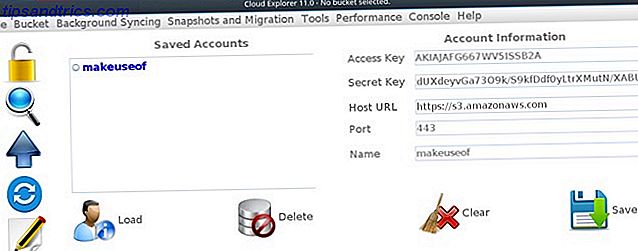
Ora puoi fare clic sul tuo profilo salvato e accedere al tuo bucket.
Esplorando l'Explorer
Dando una rapida occhiata all'interfaccia, vedrai quanto segue:
- Disconnettersi
- Esplora e cerca
- Caricare files
- Sync
- Editor di testo
- Un pannello per un elenco dei tuoi bucket
- Un pannello per la navigazione di un bucket selezionato
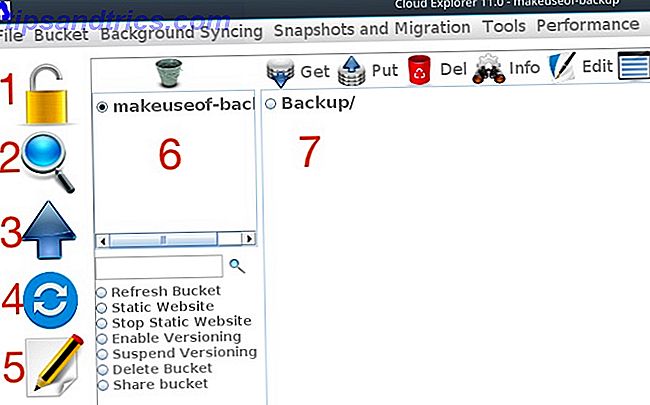
Configurare le funzionalità di sincronizzazione di Cloud Explorer è simile a s3cmd. In primo luogo, crea un file che non esiste all'interno del bucket S3. Quindi, fare clic sul pulsante Sincronizza in Cloud Explorer e individuare la cartella che si desidera sincronizzare con S3. Cliccando su A S3 controllerà le differenze tra la cartella sul tuo computer locale e la cartella con S3 e caricherà tutte le differenze che trova.
Quando aggiorni il bucket S3 nel browser, noterai che il nuovo file è stato inviato a S3. Sfortunatamente, la funzione di sincronizzazione di Cloud Explorer non soddisfa i file che hai eliminato sul tuo computer locale. Quindi se rimuovi un file localmente, rimarrà comunque in S3. Questo è qualcosa da tenere a mente.

Gli utenti domestici possono utilizzare il cloud storage incentrato sull'attività aziendale
Mentre AWS è una soluzione progettata per le aziende per sfruttare il cloud, non vi è alcun motivo per cui gli utenti domestici non dovrebbero entrare in azione. L'utilizzo della piattaforma cloud leader a livello mondiale offre molti vantaggi. Non devi mai preoccuparti di aggiornare l'hardware o pagare per qualsiasi cosa che non usi. Un altro fatto interessante è che AWS ha più quote di mercato rispetto ai prossimi 10 fornitori messi insieme. Questa è un'indicazione di quanto siano avanti. La configurazione di AWS come soluzione di backup richiede:
- Creare un account.
- Protezione del tuo account con MFA.
- Creazione di un gruppo e assegnazione delle autorizzazioni al gruppo.
- Aggiunta di un utente al gruppo.
- Creare il tuo primo secchio.
- Utilizzo della riga di comando per la sincronizzazione su S3.
- Un'alternativa alla GUI per S3.
Attualmente usi AWS per qualcosa? Quale fornitore di backup cloud usi attualmente? Quali caratteristiche cerchi quando scegli un fornitore di backup? Fateci sapere nei commenti qui sotto!